Аутор:
Virginia Floyd
Датум Стварања:
13 Август 2021
Ажурирати Датум:
1 Јули 2024

Садржај
- Кораци
- Метод 1 од 2: Коришћење рачунара
- Програм Аудацити
- Мрежне апликације
- Метода 2 од 2: Репродукција песама обрнуто са аналогних медија
- Савјети
Тражите езотеричну поруку у својим омиљеним невиним поп песмама? Покушавате да узастопно семплирате са кул бубњевске нумере? Постоји много начина за репродукцију песама уназад. На срећу, ако имате рачунар, овај задатак је лак: постоје програми за преузимање и верзије програма прегледача који ће вам помоћи у томе. Ако имате дискове, винилне плоче и друге медије, биће вам теже, али пуштање песама са таквих медија уназад није немогуће.
Кораци
Метод 1 од 2: Коришћење рачунара
Програм Аудацити
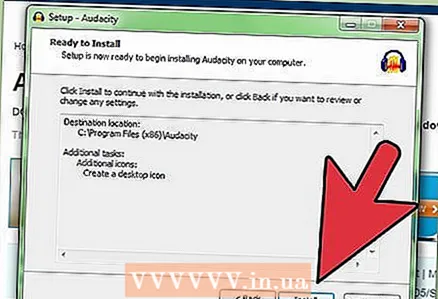 1 Преузмите и инсталирајте софтвер за обраду звука. Веровали или не, постоји велики број бесплатних апликација које вам омогућавају рад са аудио датотекама. Готово сви они ће имати опцију да „пусте песму обрнуто“. Потражите програм помоћу кључних речи "уређивање звука" или сличних фраза. На овој веб страници потражите листу бесплатних аудио апликација.
1 Преузмите и инсталирајте софтвер за обраду звука. Веровали или не, постоји велики број бесплатних апликација које вам омогућавају рад са аудио датотекама. Готово сви они ће имати опцију да „пусте песму обрнуто“. Потражите програм помоћу кључних речи "уређивање звука" или сличних фраза. На овој веб страници потражите листу бесплатних аудио апликација. - У овом чланку ћемо вам показати како репродуковати песму уназад помоћу примера апликације. Одважност... То је бесплатан и једноставан програм који ради на Виндовс, Мац и Линук. Можете га преузети одавде. Сви остали бесплатни програми раде на исти начин.
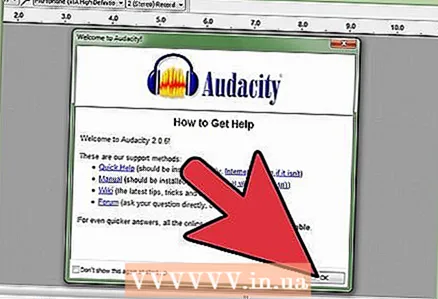 2 Отворите Аудацити. Појавиће се прозор који ће вам понудити неколико опција за помоћ. Притисните "ОК" и идите даље.
2 Отворите Аудацити. Појавиће се прозор који ће вам понудити неколико опција за помоћ. Притисните "ОК" и идите даље.  3 Изаберите Датотека> Увоз> Звук. Одаберите ове опције (оне ће се налазити при врху екрана) да бисте преузели датотеку.
3 Изаберите Датотека> Увоз> Звук. Одаберите ове опције (оне ће се налазити при врху екрана) да бисте преузели датотеку. - Можете користити пречицу на тастатури Цтрл + Схифт + И.
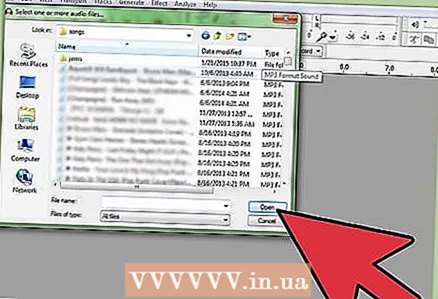 4 Одаберите жељену аудио датотеку. На екрану ће се појавити прозор који ће вам омогућити да додате датотеку у програм. Одаберите жељену датотеку, а затим кликните на "Отвори". Композиција ће се појавити у прозору програма у облику графикона фреквенције.
4 Одаберите жељену аудио датотеку. На екрану ће се појавити прозор који ће вам омогућити да додате датотеку у програм. Одаберите жељену датотеку, а затим кликните на "Отвори". Композиција ће се појавити у прозору програма у облику графикона фреквенције. - Аудацити подржава многе формате, укључујући .вав, .мп3, .огг и АИФФ. Ако датотека није подржана, покушајте да је конвертујете.
 5 Изаберите одељак који желите да репродукујете уназад. Када се композиција учита у програм, можете одабрати било који одјељак кликом на слику записа, држањем миша и повлачењем одјељка на жељену локацију. Ово ће вам омогућити да означите одељак који желите да уредите. Лева страна стазе је почетак, а десна крај.
5 Изаберите одељак који желите да репродукујете уназад. Када се композиција учита у програм, можете одабрати било који одјељак кликом на слику записа, држањем миша и повлачењем одјељка на жељену локацију. Ово ће вам омогућити да означите одељак који желите да уредите. Лева страна стазе је почетак, а десна крај. - Да би избор био тачан, увећајте графикон. То можете учинити кликом на точкић миша или левим кликом на траку на левој страни дијаграма (подразумевано ће бити од 1,0 до -1,0). Да бисте умањили слику, кликните десним тастером миша.
- Ако желите да обрнете целу песму, притисните Измени> Изабери> Све или Цтрл + А (ово ће изабрати целу песму).
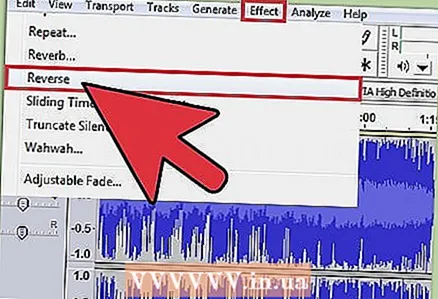 6 Кликните Ефекти> Обрни. Програм ће аутоматски преокренути дијаграм и можете слушати песму уназад. У супротном смеру, репродуковаће се само изабрани део нумерепа ако треба да окренете целу песму, морате да изаберете целу песму.
6 Кликните Ефекти> Обрни. Програм ће аутоматски преокренути дијаграм и можете слушати песму уназад. У супротном смеру, репродуковаће се само изабрани део нумерепа ако треба да окренете целу песму, морате да изаберете целу песму. 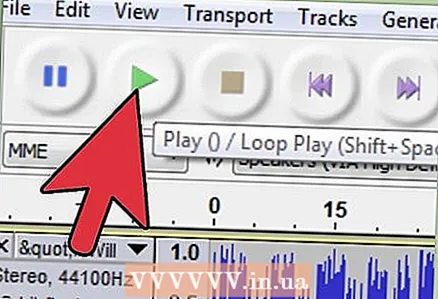 7 Пустите нумеру. Притисните дугме "Старт" при врху екрана (биће у облику зеленог троугла) и репродуковани фрагмент ће се репродуковати.
7 Пустите нумеру. Притисните дугме "Старт" при врху екрана (биће у облику зеленог троугла) и репродуковани фрагмент ће се репродуковати. - Запамтите да ће се подразумевано репродуковати само обрађени фрагмент. Ако ништа није истакнуто, песма ће свирати од почетка.
Мрежне апликације
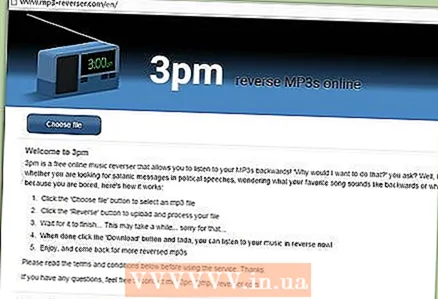 1 Ако не желите да преузимате и инсталирате програме независних произвођача на рачунар, користите апликацију на мрежи. Све што вам треба је добра интернетска веза и МП3 аудио датотека. Испробајте услугу мп3-реверсер.цом.
1 Ако не желите да преузимате и инсталирате програме независних произвођача на рачунар, користите апликацију на мрежи. Све што вам треба је добра интернетска веза и МП3 аудио датотека. Испробајте услугу мп3-реверсер.цом. - Сајт мп3-реверсер.цом је брз и једноставан алат, али није једини. Сличне услуге можете пронаћи претраживањем „сонг ин реверсе“ или „реверсе мп3“.
- МП3 је један од најпопуларнијих аудио кодека. Већина песама ће бити у овом формату. Ако је формат други, покушајте да конвертујете датотеку на веб локацијама попут онлине-цонверт.цом.
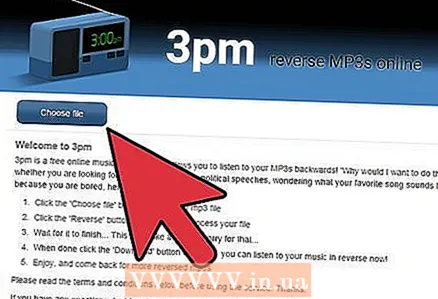 2 Изаберите ставку менија "Изабери датотеку". Налази се у горњем левом углу. На екрану ће се појавити прозор који ће вам омогућити да изаберете датотеку са чврстог диска и отпремите је на веб локацију. Пронађите жељени документ и кликните на "Отвори".
2 Изаберите ставку менија "Изабери датотеку". Налази се у горњем левом углу. На екрану ће се појавити прозор који ће вам омогућити да изаберете датотеку са чврстог диска и отпремите је на веб локацију. Пронађите жељени документ и кликните на "Отвори". 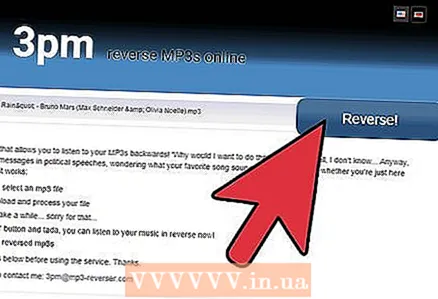 3 Притисните Реверсе. Претварање датотеке ће почети. Моћи ћете да гледате процес са врха екрана.
3 Притисните Реверсе. Претварање датотеке ће почети. Моћи ћете да гледате процес са врха екрана. - Имајте на уму да ће вријеме обраде датотеке овисити о брзини ваше интернетске везе и величини датотеке. Ово обично траје неколико минута.
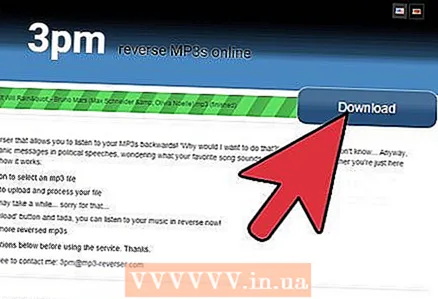 4 Изаберите ставку менија "преузимање" и послушајте нумеру. Када се датотека преузме, можете је репродуковати у било ком медијском плејеру (на пример, Виндовс Медиа Плаиер, иТунес итд.). Ура!
4 Изаберите ставку менија "преузимање" и послушајте нумеру. Када се датотека преузме, можете је репродуковати у било ком медијском плејеру (на пример, Виндовс Медиа Плаиер, иТунес итд.). Ура! - Ако се конверзија заврши са грешком, порука са црвеним текстом се појављује на екрану. То се најчешће дешава ако је изабрана датотека која није мп3.
Метода 2 од 2: Репродукција песама обрнуто са аналогних медија
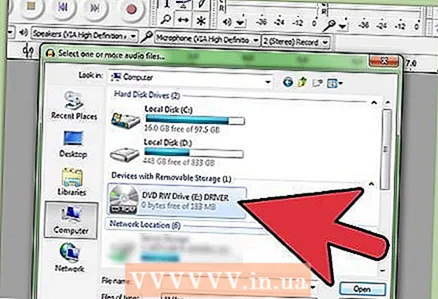 1 Претворите нумеру са диска у дигитални формат. Најлакши начин је да песму пустите обрнуто на рачунару (поступак је детаљно описан горе), али ако је ваша песма укључена физички медијум (оно што можете да покупите: на диску, касети, плочи), можете га репродуковати и уназад - међутим, за то ће бити потребно више напора. На пример, ако се песма налази на ЦД -у, можете да је пребаците на чврсти диск помоћу савременог рачунара. На овај начин имате све песме на диску у дигиталном формату. Затим можете обрадити жељену нумеру на горе описане начине.
1 Претворите нумеру са диска у дигитални формат. Најлакши начин је да песму пустите обрнуто на рачунару (поступак је детаљно описан горе), али ако је ваша песма укључена физички медијум (оно што можете да покупите: на диску, касети, плочи), можете га репродуковати и уназад - међутим, за то ће бити потребно више напора. На пример, ако се песма налази на ЦД -у, можете да је пребаците на чврсти диск помоћу савременог рачунара. На овај начин имате све песме на диску у дигиталном формату. Затим можете обрадити жељену нумеру на горе описане начине. - Постоји много начина за дигитализацију датотеке са диска. Можда је то најједноставнији начин помоћу иТунес -а аутоматски. Вреди напоменути да ако уметнете диск у савремени рачунар, најчешће се на екрану појављује прозор са предлогом за увоз датотека. Одаберите једну од опција и препишите песме.
 2 Подесите грамофон тако да се може окретати у супротном смеру. Ако желите да слушате песму уназад на винилу, мораћете да поново конфигуришете грамофон. Не брините - ова подешавања ће бити привремена и ако будете пажљиви, плејер ће остати безбедан и здрав. Урадите следеће:
2 Подесите грамофон тако да се може окретати у супротном смеру. Ако желите да слушате песму уназад на винилу, мораћете да поново конфигуришете грамофон. Не брините - ова подешавања ће бити привремена и ако будете пажљиви, плејер ће остати безбедан и здрав. Урадите следеће: - Прережите стакло од стиропора на пола или употријебите ролну љепљиве траке. Ставите чашу или траку на средину окретног стола око окретног центра.
- Причврстите сламку за пиће на окретни центар како бисте вретено продужили.
- Уклоните кертриџ са тонарма, а затим одвојите кертриџ. Вратите кертриџ тако да гледа у супротном смеру и причврстите главу.
- Укључите плејер и пустите да игла удари о стазу. Можда ћете морати да подесите противтежу.
- Овај видео приказује како да обновите плејер.
 3 Такође можете ручно да ротирате запис уназад. Можете да репродукујете винилне плоче обрнуто рукама. Подесите брзину на 0 РПМ, нежно ухватите ивицу плоче и почните да је окрећете у супротном смеру (супротно од казаљке на сату) са укљученим звучницима. Песму ћете чути обрнуто.
3 Такође можете ручно да ротирате запис уназад. Можете да репродукујете винилне плоче обрнуто рукама. Подесите брзину на 0 РПМ, нежно ухватите ивицу плоче и почните да је окрећете у супротном смеру (супротно од казаљке на сату) са укљученим звучницима. Песму ћете чути обрнуто. - Иако је ово прилично једноставна метода, тешко је постићи исти квалитет звука као код аутоматске репродукције, јер је готово немогуће ручно одржавати исту брзину ротације.
 4 Премотајте касету уназад да бисте је пустили уназад. Ако је песма коју желите снимљена на касети, да бисте је покренули обрнуто, мораћете да раставите касету, преуредите траку и поново саставите касету. Морате бити веома опрезни да не оштетите касету.Ако сте забринути да све не покварите, прво вежбајте на празним касетама. У наставку ћемо вам показати како то учинити.
4 Премотајте касету уназад да бисте је пустили уназад. Ако је песма коју желите снимљена на касети, да бисте је покренули обрнуто, мораћете да раставите касету, преуредите траку и поново саставите касету. Морате бити веома опрезни да не оштетите касету.Ако сте забринути да све не покварите, прво вежбајте на празним касетама. У наставку ћемо вам показати како то учинити. - Премотајте траку до краја. Након премотавања, цела трака би требала бити лево.
- Раставите пластично кућиште. Да бисте то урадили, потребан вам је танки одвијач. Запамтите како филм лежи на ваљцима, јер ћете касније морати све вратити на своје место.
- Извадите ролне филма. Немојте их окретати пресликаним.
- Окрените ролне тако да рола филма буде с десне стране. Немојте их окретати наглавачке. Ако то учините, једноставно ћете репродуковати другу страну траке када поново саставите касету.
- Уметните калеме у касету. Пажљиво провуците филм кроз све ваљке тако да се налази на истим местима. Врло је важно. Ако филм поставите другачије, може се оштетити.
- Саставите касету, премотајте је тако да филм буде са леве стране. Ако се бојите оштећења филма, учините то ручно. Кад све буде спремно, ставите касету у магнетофон.
Савјети
- Ако немате звучни програм, на Интернету постоји много апликација које можете бесплатно преузети (и пробне и пуне верзије). Да бисте пронашли датотеку за преузимање, једноставно потражите „бесплатни софтвер за уређивање звука“ и кликните на „Тражи“. Претраживач ће дати велики број веза до бесплатних апликација за преузимање.
- Опција Обрнуто се обично налази у менију Ефекти на врху програма за уређивање звука, али се такође може сакрити на картици Ефекти падајућег менија. На пример, у програмима ПроТоолс кликните на „Ефекти“, затим се померите до дугмета менија „Аудио поставке“, које ће вас одвести у други мени са опцијом „Обрни“.
- Ако пустите неке опсцене речи у обрнутом смеру, боље ће вас слушати него песму са размацима уместо ових речи.
- Опција Увоз звука обично се налази у менију Датотека, али различити програми могу је пронаћи и на другим локацијама. Све зависи од специфичне примене.
- Неки програми пружају могућност прегледа резултирајуће верзије пре конверзије. Када је конверзија довршена и ништа друго неће бити уређено, једини начин да поништите обрнуто је да учините све од самог почетка и вратите песму у првобитно стање, или користите опцију „Уреди“> „Поништи“. Такође можете избрисати целу аудио датотеку и почети изнова.



